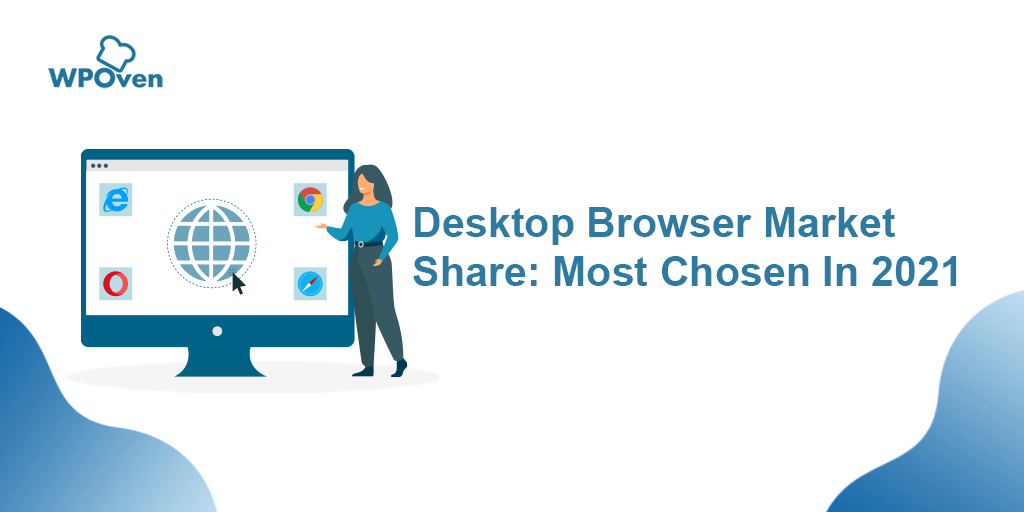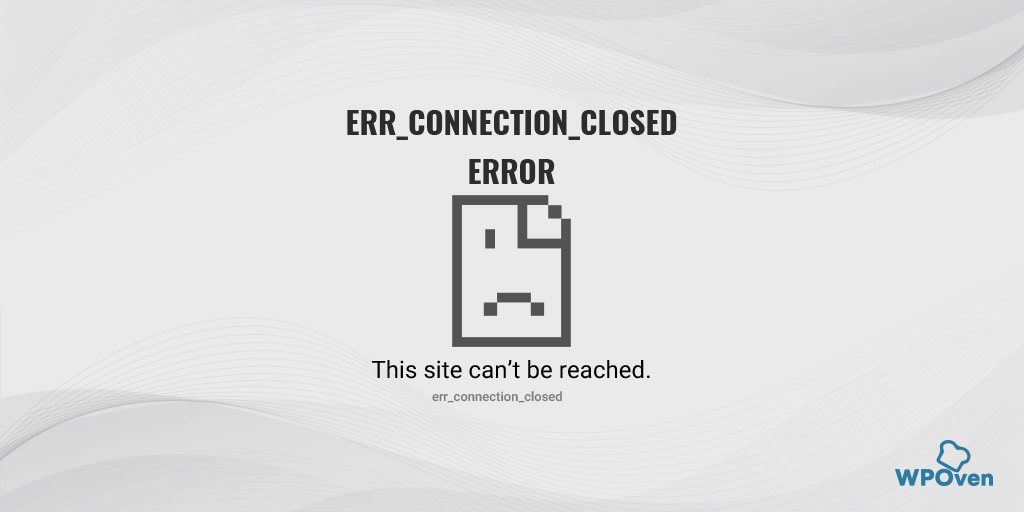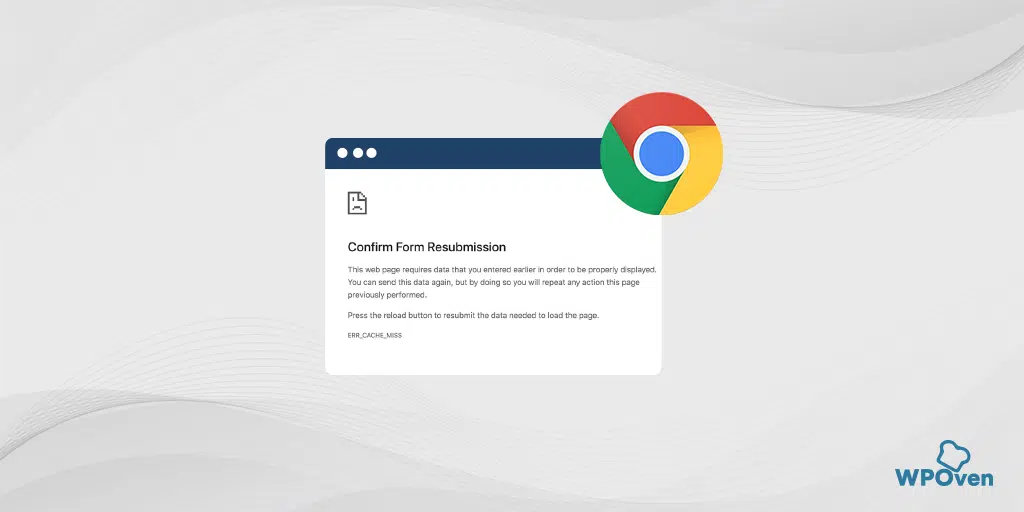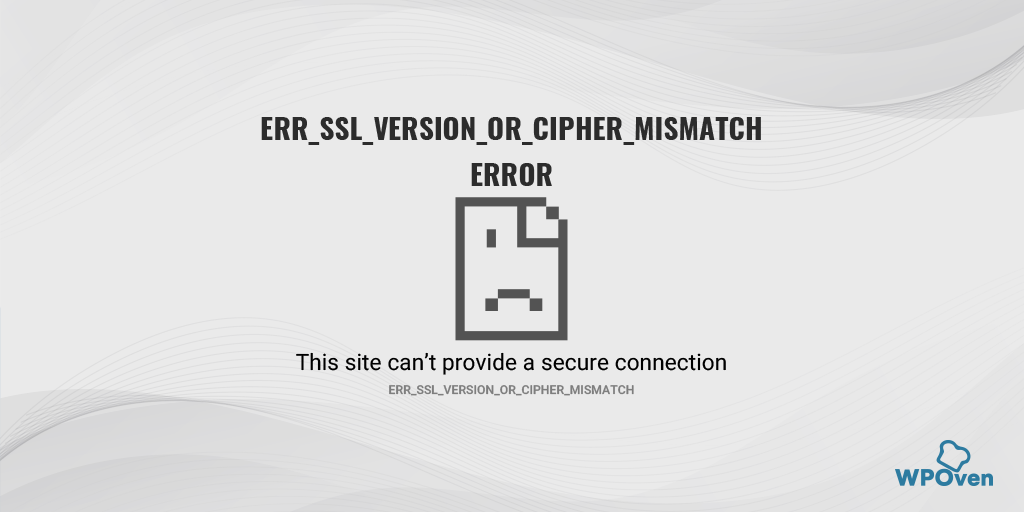Cum se remediază eroarea DNS_PROBE_POSSIBLE? (6 metode rapide)
Publicat: 2023-04-22Internetul a evoluat dramatic în ultimul deceniu, iar influența sa omniprezentă asupra vieții de zi cu zi a oamenilor a devenit noua normă. Fie că este vorba despre rezervarea biletelor, vânzarea de produse sau servicii sau adunarea de resurse online, instrumentele de navigare au făcut aceste sarcini ușor accesibile cu un simplu clic.
Indiferent de browserul pe care îl utilizați pentru a accesa internetul, în ciuda tuturor privilegiilor și avantajelor pe care le oferă, fiecare utilizator trebuie să se confrunte cu anumite probleme. O problemă cu care utilizatorii pretind că se confruntă în mod regulat este eroarea „dns_probe_possible”.
Indiferent dacă alegeți Chrome, Edge, Firefox, Brave sau orice alt browser, întâlnirea ocazională de erori este inevitabil.
Citiți: Cota de piață a browserului și statistici de utilizare
Pentru a vă ajuta să accesați site-urile web fără probleme și fără probleme, vă oferim un ghid complet despre cum să remediați eroarea „dns_probe_possible”. Acest ghid include semnificația dns_probe_possible, posibilele motive pentru apariția acestuia și câteva sfaturi utile pentru a o evita.
Să începem!
Citiți: Cum se remediază eroarea DNS_PROBE_FINISHED_NXDOMAIN?
Cum se remediază eroarea DNS_PROBE_STARTED? [8 moduri]
Ce este DNS_PROBE_POSSIBLE?
Dns_probe_possible este o eroare care poate apărea atunci când un browser nu poate stabili o conexiune la serverele DNS. Înseamnă că browserul nu poate traduce numele de domeniu al site-ului web pe care încercați să îl accesați într-o adresă IP, care este necesară pentru stabilirea unei conexiuni.
Această eroare poate fi cauzată de diverse motive, cum ar fi probleme de conectivitate la rețea, setări de firewall sau setări DNS incorecte. Despre care vom discuta în secțiunea ulterioară a acestei postări.
Care sunt cauzele erorii DNS_PROBE_POSSIBLE?
Eroarea posibilă a sondei DNS poate apărea din mai multe motive, dar unele dintre cele mai frecvente sunt:
- Probleme de conectare la internet
- Probleme cu routerul
- Probleme cu serverul DNS
- Blocare firewall
- Software de la terți
Probleme de conectare la internet
Dacă conexiunea dvs. la internet este slabă sau instabilă, este posibil ca serverul DNS să fie inaccesibil, ceea ce poate cauza această eroare. Când încercați să accesați un site web, computerul dvs. trimite o solicitare către serverul DNS pentru a traduce numele de domeniu într-o adresă IP. Dacă conexiunea dvs. la internet este slabă, este posibil ca solicitarea să nu fie transmisă corect sau să se piardă complet.
În mod similar, dacă conexiunea dvs. este instabilă, conexiunea la serverul DNS poate fi întreruptă, ceea ce face dificilă primirea unui răspuns. Când computerul nu se poate conecta la serverul DNS din cauza problemelor de conexiune la internet, poate declanșa eroarea DNS Probe Possible.
Prin urmare, este esențial să vă asigurați că conexiunea dvs. la internet este puternică și stabilă pentru a evita această eroare.
Probleme cu routerul
Un alt motiv posibil pentru această eroare este că routerul dvs. poate bloca accesul la serverul DNS. Routerele sunt dispozitive de rețea care acționează ca intermediari între dispozitivul dvs. și internet. Aceștia sunt responsabili pentru direcționarea traficului dintre dispozitivul dvs. și internet, precum și pentru furnizarea de funcții de securitate precum firewall-uri.
Dacă routerul dvs. este configurat să blocheze accesul la anumite site-uri web sau servicii, este posibil să blocheze și accesul la serverul DNS cu care dispozitivul trebuie să comunice. Acest lucru poate cauza eroarea DNS Probe Possible.
Probleme cu serverul DNS
Serverul DNS este responsabil pentru traducerea numelor de domenii în adrese IP și direcționarea traficului pe internet. Dacă serverul DNS întâmpină probleme sau este temporar oprit, dispozitivul dvs. nu va putea comunica cu acesta, provocând apariția erorii DNS Probe Possible.
Pot exista diverse motive pentru care un server DNS poate întâmpina probleme, inclusiv defecțiuni hardware, congestionare a rețelei sau erori software. Poate fi, de asemenea, din cauza unei întreruperi temporare sau a lucrărilor de întreținere efectuate pe server.
Citește: Ce este DNS?
Blocare firewall
Uneori, un firewall poate provoca o eroare „DNS Probe Possible”. O modalitate prin care poate declanșa o eroare dns_probe_possible este blocarea accesului la serverul DNS cu care dispozitivele dvs. trebuie să comunice pentru a rezolva numele de domenii.
Acest lucru se poate întâmpla dacă firewall-ul a fost configurat pentru a bloca anumite site-uri web sau servicii, inclusiv serverele DNS.
Un alt mod în care un firewall poate provoca această eroare este interferând cu comunicarea dintre dispozitiv și serverul DNS. Acest lucru se poate întâmpla dacă firewall-ul este configurat greșit sau dacă se suspectează incorect că traficul DNS este potențial dăunător.
Software de la terți (suplimente de browser sau software de blocare a anunțurilor)
Software-ul terță parte instalat pe computerul dvs. poate interfera cu setările DNS. Acest lucru se poate întâmpla dacă software-ul vă modifică setările DNS fără știrea dvs. sau dacă intră în conflict cu setările DNS existente ale computerului dvs.
De exemplu, unele programe antivirus pot include o caracteristică care vă redirecționează traficul de internet prin propriile servere pentru a scana pentru malware. Acest lucru poate cauza conflicte DNS și poate duce la eroarea „DNS_Probe_Possible”.
Unele software de blocare a reclamelor vă pot modifica setările DNS pentru a bloca reclamele, ceea ce poate provoca, de asemenea, conflicte DNS și poate duce la un mesaj de eroare.
O extensie de browser defectuoasă poate cauza probleme de conectivitate. Dezactivați toate extensiile debifând comutatorul de pe fiecare dintre ele din meniul Chrome. Pentru a identifica vinovatul, activați extensiile una câte una și verificați site-ul după fiecare.
Cum să remediați eroarea DNS_PROBE_POSSIBLE pe Brave, Chrome, Edge, Firefox sau Windows 10/11?
Acum că ați văzut care ar putea fi cauzele posibile care pot declanșa eroarea „dns_probe_possible”, consultați cele mai bune metode de depanare prezentate mai jos:
- Verificați conexiunea la internet și routerul
- Ștergeți memoria cache a browserului
- Dezactivați VPN sau Proxy
- Spălați DNS și resetați setările de internet
- Schimbați serverele DNS
- Dezactivează orice program antivirus sau firewall
Verificați-vă conexiunea la internet și routerul
Eroarea „dns_probe_possible” poate apărea uneori din cauza unei conexiuni la internet slabe sau instabile. Pentru a vă verifica conexiunea la internet,
- Asigurați-vă că dispozitivul este conectat la o rețea stabilă. Puteți face acest lucru verificând setările de rețea ale dispozitivului dvs. și asigurându-vă că sunteți conectat la rețeaua corectă.
- Dacă încă întâmpinați eroarea, încercați să reporniți modemul sau routerul. Acest lucru poate ajuta la rezolvarea oricăror probleme cu conexiunea la internet care ar putea cauza eroarea. Pentru a face acest lucru, deconectați cablul de alimentare de la modem sau router, așteptați câteva secunde, apoi conectați-l din nou.
- După ce reporniți modemul sau routerul, așteptați câteva minute pentru ca dispozitivul să se reconecteze la rețea. Odată ce dispozitivul dvs. este conectat, încercați din nou să navigați pe internet și vedeți dacă eroarea „dns_probe_possible” este rezolvată.
- Dacă încă întâmpinați eroarea după verificarea conexiunii la internet, pot exista alte probleme care cauzează problema. În acest caz, puteți încerca și celelalte soluții menționate mai jos.
Goliți memoria cache a browserului
Dacă încă întâmpinați mesajul de eroare „dns_probe_possible”, poate doriți să încercați să vă ștergeți memoria cache și cookie-urile. Iată pașii pe care îi puteți urma:
Pasul 1: În funcție de browser, accesați meniul de setări. În Google Chrome, de exemplu, puteți găsi meniul de setări făcând clic pe cele trei puncte verticale situate în colțul din dreapta sus al ferestrei.
Pasul 2: Pentru a continua, selectați „Mai multe instrumente” și apoi faceți clic pe „Ștergeți datele de navigare”.
![Cum se remediază eroarea DNS_PROBE_STARTED? [8 moduri] 7 Clear browsing data in Chrome](/uploads/article/48367/FBNtmJ32k98GbM6y.png)
Pasul 3: Va apărea o fereastră pop-up, unde puteți selecta toate cele trei opțiuni situate în secțiunea „De bază”, așa cum se arată în imaginea de mai jos. Aceste opțiuni includ „Istoricul navigării”, „Cookie-uri și alte date ale site-ului” și „Imagini și fișiere stocate în cache”.
Pasul 4: Faceți clic pe „ Ștergeți datele ” pentru a iniția procesul.
![Cum se remediază eroarea DNS_PROBE_STARTED? [8 moduri] 8 Clearing data in Google Chrome](/uploads/article/48367/hiDboSboH3styg1G.png)
Dezactivați VPN sau Proxy
O eroare DNS_PROBE_POSSIBLE în browserele web se poate declanșa din cauza acțiunilor firewall. Chiar și unele antivirusuri încorporate pentru a urmări browserele web și suplimentele VPN acţionează pentru a împiedica navigarea prin anumite site-uri. Temporar, dezactivarea VPN-ului ar permite o schimbare.
Pentru Windows
Pentru a dezactiva un VPN în Windows, puteți urma acești pași:
- Faceți clic pe meniul „ Start ” > „ Setări ” > „ Rețea și Internet ”.
- Faceți clic pe fila „ VPN ” > Conexiune VPN > butonul Deconectare .
- Acum reporniți sau reporniți computerul și verificați dacă eroarea a fost remediată.
Pentru macOS
Pentru a dezactiva un VPN pe macOS, puteți urma acești pași:
- Faceți clic pe meniul Apple din colțul din stânga sus al ecranului.
- Selectați „Preferințe de sistem” > „Rețea”.
- În coloana din stânga, selectați conexiunea VPN pe care doriți să o dezactivați.
- Faceți clic pe „ Deconectare” > „Aplicare ”.
Spălați DNS și resetați setările de internet
Un cache DNS învechit poate duce uneori la probleme de rețea, inclusiv eroarea DNS PROBE POSSIBLE. Pentru a remedia această problemă, puteți șterge DNS-ul pentru a-l reseta și a reveni totul la normal.
Pentru utilizatorii de Windows 10 și Windows 11:
Pasul 1: Deschideți comanda Run apăsând tasta Windows și R. Alternativ, o puteți căuta în meniul Start.
Pasul 2: Tastați „ cmd ” și apăsați Enter pentru a deschide Linia de comandă.
![Cum se remediază eroarea DNS_PROBE_STARTED? [8 moduri] 13 Opening Command Prompt in Windows](/uploads/article/48367/CHb7mIHbZCGZbAh5.png)
Pasul 3: Odată ce fereastra Prompt de comandă este deschisă, tastați „ ipconfig/release ” pentru a elibera adresa IP curentă.
![Cum se remediază eroarea DNS_PROBE_STARTED? [8 moduri] 14 Using Ipconfig command on CMD](/uploads/article/48367/YJmJlPTlb9vnAucf.png)
Pasul 4: Apoi, tastați „ ipconfig/flushdns ” pentru a elibera memoria cache DNS.
Pasul 5: Tastați „ ipconfig /renew ” pentru a obține o nouă adresă IP.
![Cum se remediază eroarea DNS_PROBE_STARTED? [8 moduri] 15 ipconfig renew](/uploads/article/48367/1W4FAMGiVwDk6eE9.png)
Pasul 6: Tastați „ netsh int ip set dns ” și apăsați Enter pentru a vă reseta setările IP.
Pasul 7: În cele din urmă, tastați „ netsh winsock rese t” pentru a restabili catalogul Winsock.
![Cum se remediază eroarea DNS_PROBE_STARTED? [8 moduri] 16 netsh winsock reset](/uploads/article/48367/0Ma5G0g7zzdjIBa0.png)
Pasul 8: După finalizarea acestor pași, reporniți computerul pentru a vă asigura că modificările vor intra în vigoare.

Pentru utilizatorii de MacOS:
Pasul 1: Pentru început, deschideți opțiunile de preferințe de sistem pe Mac. Dacă aveți instalată o mască de gaz, aceasta poate facilita căutarea sarcinilor legate de sistem.
Pasul 2: Apoi, navigați la fila Ethernet și faceți clic pe opțiunile avansate.
Pasul 3: Sub fila TCP/IP, veți găsi opțiunea de a elibera un contract de închiriere DHCP. Făcând clic pe această opțiune, vă va permite să ștergeți DNS-ul local de pe Mac.
![Cum se remediază eroarea DNS_PROBE_STARTED? [8 moduri] 17 Renew DHCP in MacOS](/uploads/article/48367/9DMYqUFzbM8mjk8Q.png)
Pasul 4: Pentru a șterge memoria cache DNS locală, accesați Utilități > Terminal și introduceți comanda.
Pasul 5: Comanda pentru golirea memoriei cache DNS locală este „ dscacheutil -flushcach e”.
Pasul 6: Odată ce ați introdus comanda, nu va apărea niciun mesaj separat de succes sau eșec. Cu toate acestea, în majoritatea cazurilor, memoria cache va fi șters fără probleme majore.
Schimbați serverele DNS
Dacă doriți să eliminați eroarea DNS_PROBE_POSSIBLE, puteți lua în considerare schimbarea adresei DNS fie la IPv4, fie la IPv6. Cu toate acestea, merită remarcat faptul că, deși IPv6 este versiunea mai nouă, IPv4 este încă mai frecvent utilizat. Urmați acești pași pentru a vă schimba adresa DNS:
Pentru utilizatorii de Windows 10 și Windows 11:
Pasul 1: Dacă sunteți utilizator Windows 10 sau 11, trebuie să deschideți panoul de control prin simpla introducere a „Panou de control ” în bara de căutare.
Pasul 2: În Panoul de control, selectați Rețea și Internet > Centru de rețea și partajare .
Pasul 3: Din meniul din stânga, selectați Schimbați setările adaptorului.
Pasul 4: Faceți clic dreapta pe rețea și selectați Proprietăți.
Pasul 5: În fereastra care se deschide, faceți clic pe Internet Protocol Version 4 (TCP/IPv4) din listă, apoi selectați din nou Proprietăți.
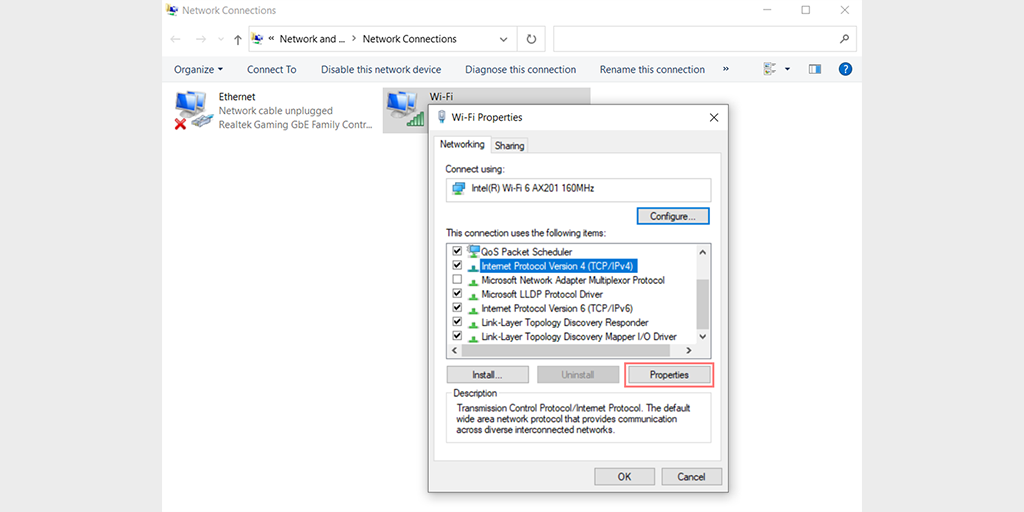
Pasul 6: Faceți clic pe Utilizați următoarele adrese de server DNS.
Pasul 7: Introduceți „ 8.8.8.8 ” pentru serverul DNS preferat și „ 8.8.4.4 ” pentru serverul DNS alternativ.
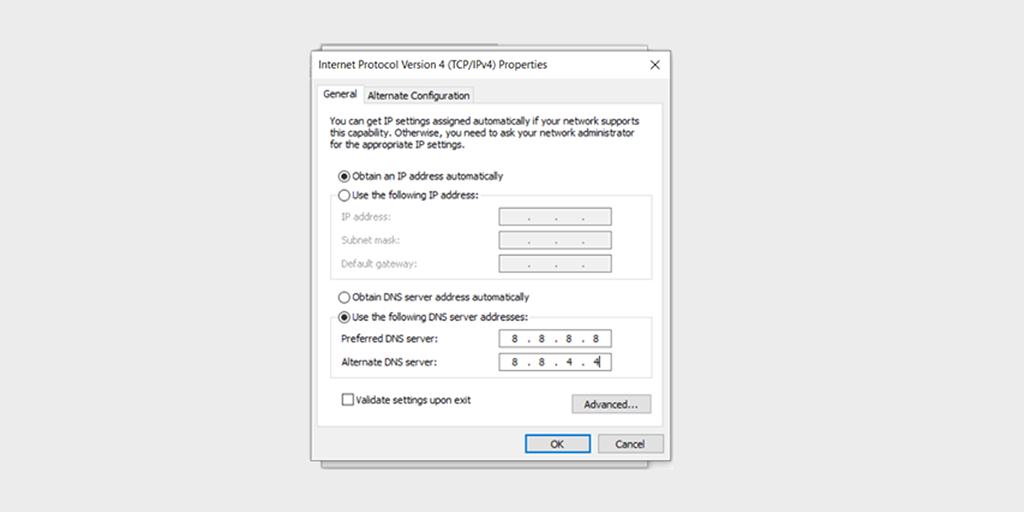
Pasul 8: Faceți clic pe butonul OK pentru a salva modificările.
Pasul 9: Închideți toate ferestrele și încercați să accesați din nou site-ul web pentru a vedea dacă eroarea este încă prezentă.
Dacă problema persistă, poate fi necesar să încercați alte soluții. Cu toate acestea, schimbarea adresei DNS poate rezolva adesea problemele de conexiune la internet.
Pentru utilizatorii de MacOS :
Pasul 1: Mai întâi, navigați la Preferințe de sistem pe Mac. Puteți găsi acest lucru făcând clic pe pictograma Apple din colțul din stânga sus al ecranului, apoi selectând „ Preferințe de sistem ”.
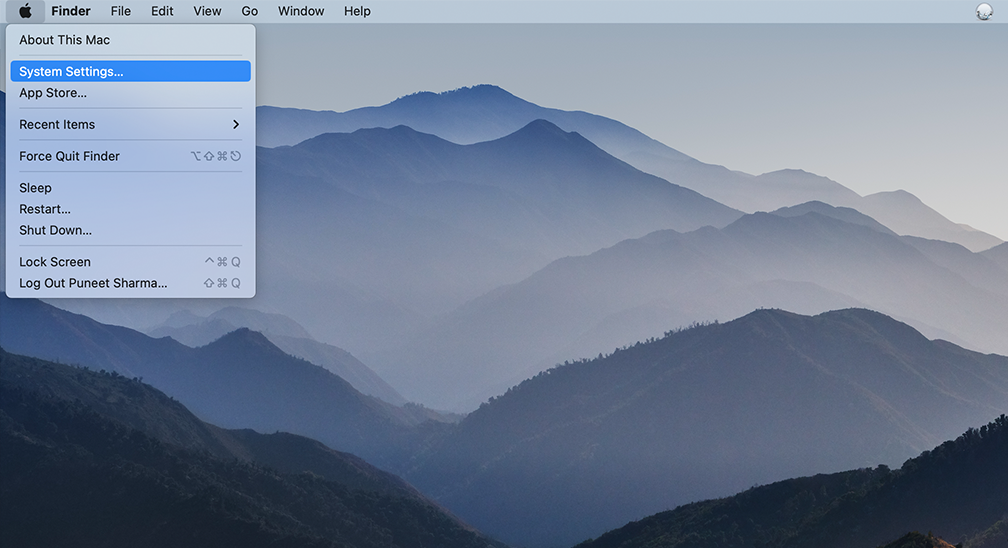
Pasul 2: Odată ce vă aflați în Preferințe de sistem, găsiți pictograma „ Rețea ” și faceți clic pe ea. De acolo, selectați conexiunea de rețea pe care doriți să o modificați (de exemplu, Wi-Fi sau Ethernet).
Pasul 3: În setările de rețea, ar trebui să vedeți un buton etichetat „ Avansat ”. Faceți clic pe acesta, apoi navigați la fila „ DNS ”.
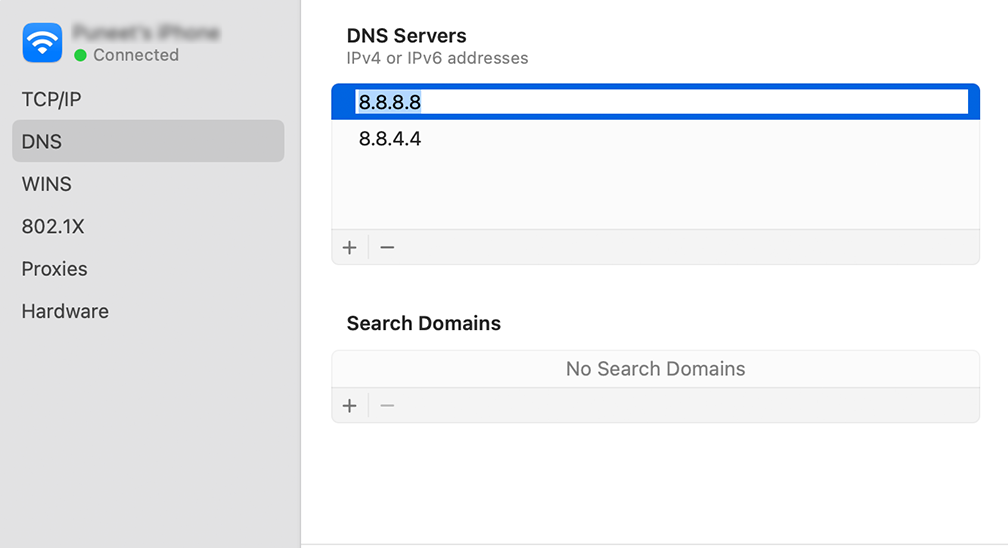
Pasul 4: Aici veți adăuga adresele serverului DNS. Faceți clic pe butonul „ + ” din partea stângă jos a ferestrei de setări DNS, apoi introduceți adresa IPv4 pentru serverele DNS Cloudflare: 1.1.1.1. Apăsați enter, apoi repetați procesul pentru a adăuga o altă adresă: 1.0.0.1.
Pasul 5: În cele din urmă, faceți clic pe „OK” pentru a salva modificările pe care le-ați făcut. Acum ar trebui să fiți gata cu noile setări DNS!
Dezactivați temporar orice program antivirus sau firewall
Pentru utilizatorii de Windows:
Pasul 1: Pentru a accesa panoul de control al computerului, faceți clic pe meniul „Start” de pe desktop și căutați „control” în câmpul de căutare.
Pasul 2: Apoi, selectați „Sistem și securitate” din opțiunile panoului de control. Aceasta vă va duce la o nouă pagină.
Pasul 3: Faceți clic pe „Windows Defender Firewall” în noua pagină și selectați „Permiteți o aplicație sau o funcție prin Windows Firewall”.
![Cum se remediază eroarea DNS_PROBE_STARTED? [8 moduri] 20 Allow app through Windows Firewall](/uploads/article/48367/UuLfy8DFjXpMbtg1.png)
Pasul 4: În fereastra următoare, veți vedea o listă de aplicații și funcții care au permisiunea de a comunica prin firewall. Pentru a modifica aceste setări, faceți clic pe „Modificați setările”.
![Cum se remediază eroarea DNS_PROBE_STARTED? [8 moduri] 21 Allowed Apps in Windows Defender Firewall](/uploads/article/48367/MNjTj1MN2A7nFMvw.png)
Pasul 5: Dacă nu vedeți clientul DNS pe listă, îl puteți adăuga făcând clic pe pictograma plus (+).
Pasul 6: Pentru a dezactiva temporar firewall-ul, debifați caseta de lângă „Windows Defender Firewall” și faceți clic pe „OK” pentru a salva modificările.
Pasul 7: Alternativ, puteți ajusta setările firewall-ului găsind clientul DNS sau orice altă aplicație pe care doriți să o configurați și bifând sau debifând casetele de lângă setările dorite.
Pasul 8: După ce ați terminat de ajustat setările, faceți clic pe „OK” pentru a salva modificările.
Notă: este important să dezactivați paravanul de protecție numai temporar dacă trebuie să remediați o problemă de conectivitate. Lăsarea computerului fără un firewall îl poate expune la potențiale amenințări de securitate.
Câteva sfaturi pentru a evita eroarea DNS_PROVE_POSSIBLE
Iată câteva sfaturi pentru a evita posibila eroare a sondei DNS:
- Utilizați o conexiune la internet de încredere și rapidă.
- Păstrați-vă computerul și echipamentele de rețea la zi cu cele mai recente actualizări de software și corecții de securitate.
- Utilizați software antivirus de renume și păstrați-l actualizat.
- Evitați vizitarea site-urilor web suspecte sau rău intenționate.
- Ștergeți cache-ul browserului și cookie-urile în mod regulat.
- Dezactivați temporar orice VPN sau servicii proxy pentru a vedea dacă acestea cauzează problema.
- Utilizați un server DNS de încredere, cum ar fi Google DNS sau OpenDNS.
- Dezactivați temporar orice firewall sau software antivirus pentru a vedea dacă blochează cererea DNS.
- Verificați cablurile și conexiunile de rețea pentru a vă asigura că sunt conectate corect.
- Reporniți periodic modemul și routerul pentru a reîmprospăta conexiunea la rețea.
rezumat
Eroarea DNS Probe Possible poate fi o experiență frustrantă pentru orice persoană, mai ales atunci când nu puteți accesa site-urile dvs. preferate. Din fericire, este de obicei reparabil urmând metodele menționate în acest articol.
Luarea măsurilor corective necesare poate rezolva rapid problema și vă permite să reveniți la navigarea pe internet fără alte întreruperi.
Odată ce ați rezolvat problema, nu uitați să urmați sfaturile preventive pe care le-am menționat și în acest articol.
Puteți începe prin a vă asigura că conexiunea dvs. la internet este stabilă și că routerul funcționează corect. De asemenea, este esențial să vă mențineți computerul și browserul la zi cu cele mai recente actualizări de software și corecții de securitate. Aceste măsuri pot ajuta la prevenirea apariției din nou a erorii DNS Probe Possible.
Citiți: Cum se remediază eroarea DNS_PROBE_FINISHED_BAD_CONFIG? (10 metode)
Dacă aveți întrebări sau doriți să adăugați puncte valoroase, vă rugăm să ne spuneți în secțiunea de comentarii de mai jos.
întrebări frecvente
Ce înseamnă DNS_PROBE_POSSIBLE?
Dns_probe_possible este o eroare care poate apărea atunci când un browser nu poate stabili o conexiune la serverele DNS. Înseamnă că browserul nu poate traduce numele de domeniu al site-ului web pe care încercați să îl accesați într-o adresă IP, care este necesară pentru stabilirea unei conexiuni.
Ce cauzează erorile DNS?
Erorile DNS pot apărea din diverse motive, dar unele dintre cele mai frecvente cauze sunt:
1. Probleme de conectare la internet
2. Setări DNS incorecte
3. Firewall sau software antivirus
4. Cache DNS
5. Probleme cu serverul DNS
6. Greșeli de scriere la nume de domeniu